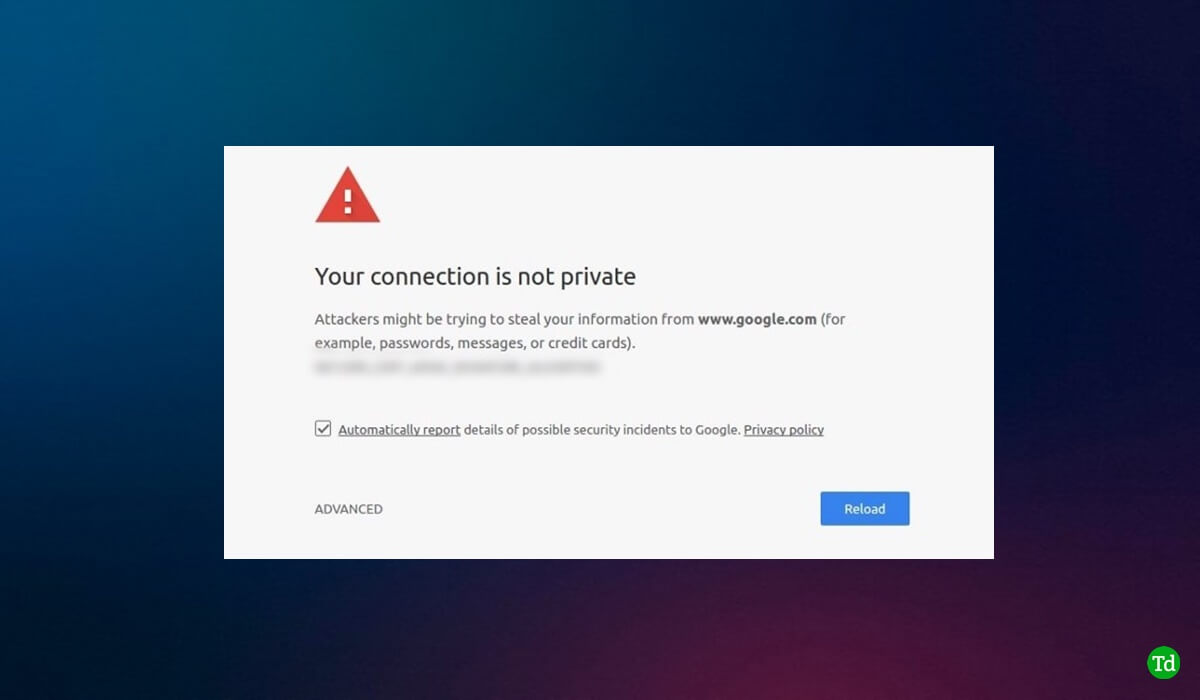Als u Windows 11 wilt aanpassen of verschillende opties wilt wijzigen, maar niet weet waar die instellingen zich bevinden, kunt u gebruikenWintoys. Het is een van de beste gratis Windows -modificatietoepassingen die u kunt downloaden van de Microsoft Store. Van het controleren van uw startup -apps tot het beheren van uw privacy, deze app kan u helpen met bijna alles.
Met Wintoys kunt u privacy aanpassen en beheren in Windows 11
Wintoys heeft vijf secties met een startscherm met informatie over uw systeem, hardware, apps, processen, services, hardwaregebruik, enz. De andere vijf secties en opties zijn als volgt:
Apps

Dit paneel is vergelijkbaar met Windows -instellingen> apps> geïnstalleerde apps. Daarin kunt u alle geïnstalleerde apps vinden die u kunt wijzigen of verwijderen. Het belangrijkste is echter dat u een optie kunt vinden genaamdDoorbladerenDat opent de locatie waar u de app hebt geïnstalleerd.
Diensten
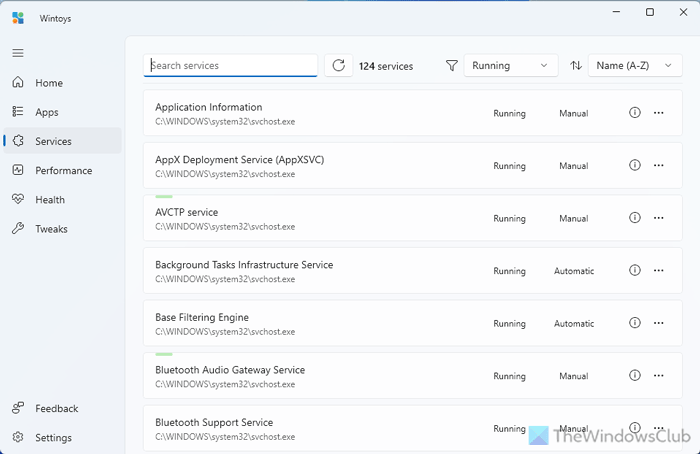
Het is een combinatie van de services en verwerkingen van Task Manager. Met andere woorden, u kunt alle lopende services en processen vinden. Het beste is dat u meer informatie kunt vinden en indien nodig een proces kunt uitschakelen.
Prestatie
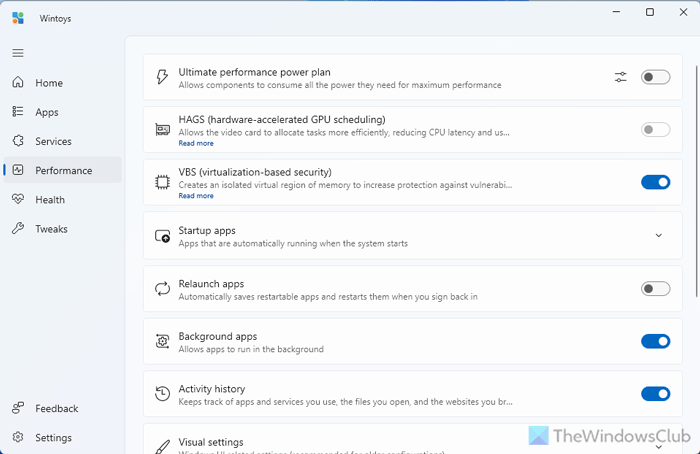
Het tabblad Performance heeft verschillende opties om prestatievermogenplannen, door hardware versnelde GPU-planning, VBS, achtergrondapps, enz. In te schakelen en te beheren, kunt u ook opstart-apps beheren, transparantie inschakelen of uitschakelen, de spelmodus, Superfetch, achtergrondopname inschakelen of uitschakelen , etc.
Gezondheid
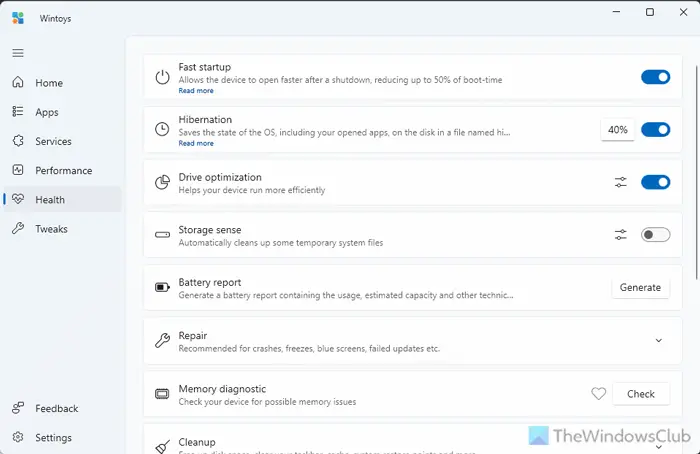
Zoals het aangeeft, verbetert het de gezondheid van uw computer. Voor uw informatie wordt deze opties geleverd:
- Snelle startup
- Winterslaap
- Stimulatie -optimalisatie
- Opslagzin
- Batterijrapport
- Geheugen diagnostisch
- Opruimen
- App -updates
U kunt volgens uw vereisten veel meer opties inschakelen of uitschakelen.
Aanpassingen
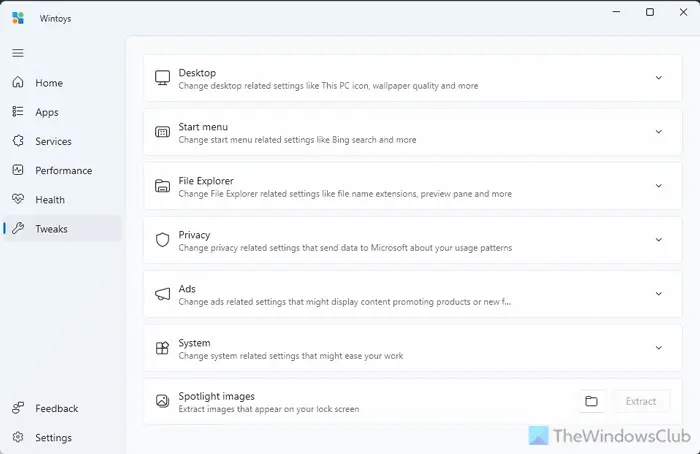
Het tabblad Tweaks heeft zeven verschillende opties:
- Desktop:U kunt verschillende desktoppictogrammen inschakelen of uitschakelen.
- Start menu:Bing -zoekresultaten in- of uitschakelen, suggesties, accountinformatie, etc.
- File Explorer:Bestandsextensies weergeven of verbergen, systeemitems, voorbeeldvenster, etc.
- Privacy:Schakel verschillende privacyopties in of uit, zoals locatie, telemetrie, foutrapportage, camera -indicator, enz.
- Advertenties:Als u advertenties wilt uitschakelen, is dit tabblad voor u.
- Systeem:Schakel de geschiedenis van de klembord, Godmodus, knippen met printscherm in of uit of schakel
- Spotlight afbeeldingen:U kunt onder de spotlight -afbeeldingen downloaden en vinden.
Hoe je wintoys kunt downloaden en gebruiken in Windows 11
U kunt wintoys downloaden van deMicrosoft Store. Nadat het is geïnstalleerd, kunt u de app openen, naar een tabblad navigeren, een sectie uitbreiden en de knop inzetten om deze in of uit te zetten.
Ga naar het tabblad Apps om het te verwijderen, klik op de knop met drie standen van de app en selecteer deVerwijtenoptie.
Lees ook:
Hoe verander ik de privacy -instellingen in Windows 11?
Om de privacy -instellingen in Windows 11 te wijzigen, hebt u voornamelijk twee opties. U kunt Windows -instellingen gebruiken. Ga daarvoor naar dePrivacy en beveiligingsectie en controleer de opties die aan u zijn gegeven. Als alternatief kunt u Wintoys downloaden en gebruiken, een gratis applicatie die beschikbaar is in Microsoft Store. U kunt ook een kijkje nemen in onze lijst metdie u helpen uw privacy verder te verharden.
Lezen:.

![Kan geen licentie verkrijgen Autodesk-fout [repareren]](https://elsefix.com/tech/tejana/wp-content/uploads/2024/11/autodesk-license-issue.png)